Amazon Web Services - Compte
Comment utiliser un compte AWS?
Voici les étapes pour accéder aux services AWS -
- Créez un compte AWS.
- Inscrivez-vous aux services AWS.
- Créez votre mot de passe et accédez aux identifiants de votre compte.
- Activez vos services dans la section crédits.
Créer un compte AWS
Amazon fournit un compte gratuit entièrement fonctionnel pendant un an pour que les utilisateurs puissent utiliser et apprendre les différents composants d'AWS. Vous avez accès gratuitement aux services AWS tels que EC2, S3, DynamoDB, etc. Cependant, il existe certaines limitations en fonction des ressources consommées.
Step 1 - Pour créer un compte AWS, ouvrez ce lien https://aws.amazon.com et inscrivez-vous pour un nouveau compte et entrez les détails requis.
Si nous avons déjà un compte, nous pouvons nous connecter à l'aide du mot de passe AWS existant.

Step 2- Après avoir fourni une adresse e-mail, remplissez ce formulaire. Amazon utilise ces informations pour la facturation, la facturation et l'identification du compte. Après avoir créé le compte, inscrivez-vous aux services nécessaires.
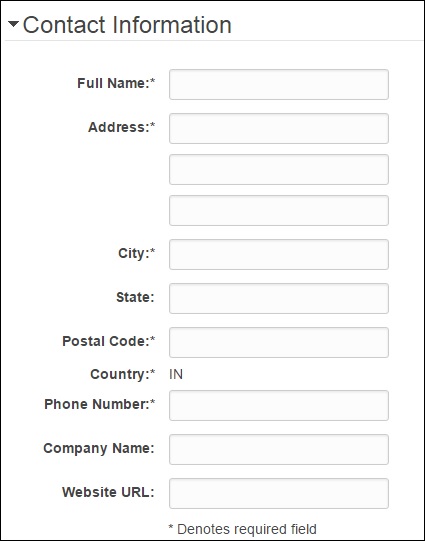
Step 3- Pour vous inscrire aux services, saisissez les informations de paiement. Amazon exécute une transaction de montant minimal sur la carte sur le fichier pour vérifier qu'elle est valide. Cette charge varie selon la région.
Step 4- Ensuite, c'est la vérification d'identité. Amazon effectue un rappel pour vérifier le numéro de contact fourni.
Step 5- Choisissez un plan de soutien. Abonnez-vous à l'un des plans tels que Basic, Developer, Business ou Enterprise. Le plan de base ne coûte rien et dispose de ressources limitées, ce qui est bon pour se familiariser avec AWS.
Step 6- La dernière étape est la confirmation. Cliquez sur le lien pour vous connecter à nouveau et il redirige vers la console de gestion AWS.
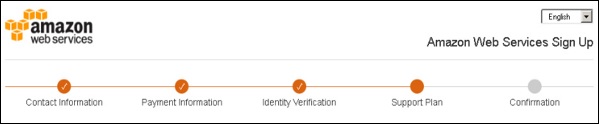
Le compte est maintenant créé et peut être utilisé pour bénéficier des services AWS.
Identificateurs de compte AWS
AWS attribue deux ID uniques à chaque compte AWS.
- Un ID de compte AWS
- Un identifiant utilisateur conique
ID de compte AWS
Il s'agit d'un numéro à 12 chiffres comme 123456789000 et utilisé pour créer des noms de ressources Amazon (ARN). Cet ID permet de distinguer nos ressources des ressources d'autres comptes AWS.
Pour connaître le numéro de compte AWS, cliquez sur Assistance dans le coin supérieur droit de la barre de navigation dans la console de gestion AWS, comme illustré dans la capture d'écran suivante.

ID utilisateur de chaîne conique
Il s'agit d'une longue chaîne de caractères alphanumériques comme 1234abcdef1234. Cet ID est utilisé dans la stratégie de compartiment Amazon S3 pour l'accès entre comptes, c'est-à-dire pour accéder aux ressources d'un autre compte AWS.
Alias de compte
L'alias de compte est l'URL de votre page de connexion et contient l'ID de compte par défaut. Nous pouvons personnaliser cette URL avec le nom de l'entreprise et même écraser la précédente.
Comment créer / supprimer votre propre alias de compte AWS?
Step 1 - Connectez-vous à la console de gestion AWS et ouvrez la console IAM à l'aide du lien suivant https://console.aws.amazon.com/iam/
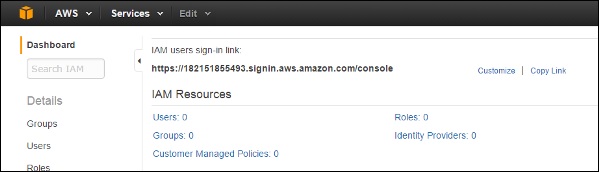
Step 2 - Sélectionnez le lien de personnalisation et créez un alias de votre choix.
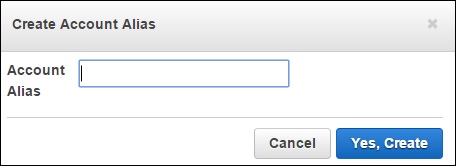
Step 3- Pour supprimer l'alias, cliquez sur le lien de personnalisation, puis sur le bouton Oui, Supprimer. Cela supprime l'alias et revient à l'ID de compte.

Authentification multifacteur
Multi Factor Authentication (MFA)fournit une sécurité supplémentaire en authentifiant les utilisateurs pour qu'ils saisissent un code d'authentification unique à partir d'un appareil d'authentification approuvé ou d'un message texte SMS lorsqu'ils accèdent aux sites Web ou services AWS. Si le code MFA est correct, seul l'utilisateur peut accéder aux services AWS ou non.
Exigences
Pour utiliser les services MFA, l'utilisateur doit attribuer un appareil (matériel ou virtuel) à l'utilisateur IAM ou au compte racine AWS. Chaque périphérique MFA attribué à l'utilisateur doit être unique, c'est-à-dire que l'utilisateur ne peut pas entrer un code provenant du périphérique d'un autre utilisateur pour s'authentifier.
Comment activer le périphérique MFA?
Step 1 - Ouvrez le lien suivant, https: // console.aws.amazon.com/iam/
Step 2 - Sur la page Web, choisissez les utilisateurs dans le volet de navigation sur le côté droit pour afficher la liste des noms d'utilisateur.
Step 3- Faites défiler les informations d'identification de sécurité et choisissez MFA. Cliquez sur activer MFA.
Step 4 - Suivez les instructions et l'appareil MFA sera activé avec le compte.

Il existe 3 façons d'activer un périphérique MFA -
Périphérique MFA SMS
Dans cette méthode, MFA nous oblige à configurer l'utilisateur IAM avec le numéro de téléphone de l'appareil mobile compatible SMS de l'utilisateur. Lorsque l'utilisateur se connecte, AWS envoie un code à six chiffres par SMS à l'appareil mobile de l'utilisateur. L'utilisateur doit entrer le même code sur une deuxième page Web lors de la connexion pour authentifier le bon utilisateur. Ce MFA basé sur SMS ne peut pas être utilisé avec un compte racine AWS.
Périphérique MFA matériel
Dans cette méthode, MFA nous oblige à attribuer un périphérique MFA (matériel) à l'utilisateur IAM ou au compte racine AWS. Le dispositif génère un code numérique à six chiffres basé sur un algorithme de mot de passe à usage unique synchronisé dans le temps. L'utilisateur doit entrer le même code de l'appareil sur une deuxième page Web lors de la connexion pour authentifier le bon utilisateur.
Périphérique MFA virtuel
Dans cette méthode, MFA nous oblige à attribuer un périphérique MFA (virtuel) à l'utilisateur IAM ou au compte racine AWS. Un appareil virtuel est une application logicielle (application mobile) exécutée sur un appareil mobile qui émule un appareil physique. L'appareil génère un code numérique à six chiffres basé sur un algorithme de mot de passe à usage unique synchronisé dans le temps. L'utilisateur doit entrer le même code de l'appareil sur une deuxième page Web lors de la connexion pour authentifier le bon utilisateur.

AWS Identity & Access Management (IAM)
IAM est une entité utilisateur que nous créons dans AWS pour représenter une personne qui l'utilise avec un accès limité aux ressources. Par conséquent, nous n'avons pas à utiliser le compte racine dans nos activités quotidiennes car le compte racine dispose d'un accès illimité à nos ressources AWS.

Comment créer des utilisateurs dans IAM?
Step 1 - Ouvrez le lien https://console.aws.amazon.com/iam/ pour vous connecter à AWS Management Console.
Step 2 - Sélectionnez l'option Utilisateurs dans le volet de navigation de gauche pour ouvrir la liste de tous les utilisateurs.
Step 3- Nous pouvons également créer de nouveaux utilisateurs en utilisant l'option Créer de nouveaux utilisateurs, une nouvelle fenêtre s'ouvrira. Entrez le nom d'utilisateur que nous voulons créer. Sélectionnez l'option de création et un nouvel utilisateur sera créé.

Step 4- Nous pouvons également voir les identifiants de clé d'accès et les clés secrètes en sélectionnant le lien Afficher les informations d'identification de sécurité des utilisateurs. Nous pouvons également enregistrer ces détails sur l'ordinateur à l'aide de l'option Télécharger les informations d'identification.
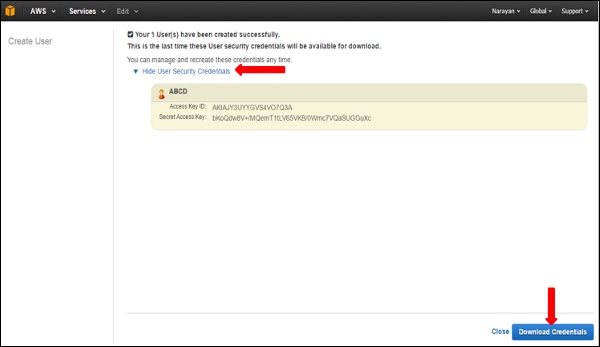
Step 5 - Nous pouvons gérer les propres informations d'identification de sécurité de l'utilisateur, telles que la création d'un mot de passe, la gestion des périphériques MFA, la gestion des certificats de sécurité, la création / suppression de clés d'accès, l'ajout d'utilisateurs à des groupes, etc.

De nombreuses autres fonctionnalités sont facultatives et disponibles sur la page Web.